调出MM照片的甜美糖水片效果.docx
《调出MM照片的甜美糖水片效果.docx》由会员分享,可在线阅读,更多相关《调出MM照片的甜美糖水片效果.docx(16页珍藏版)》请在冰豆网上搜索。
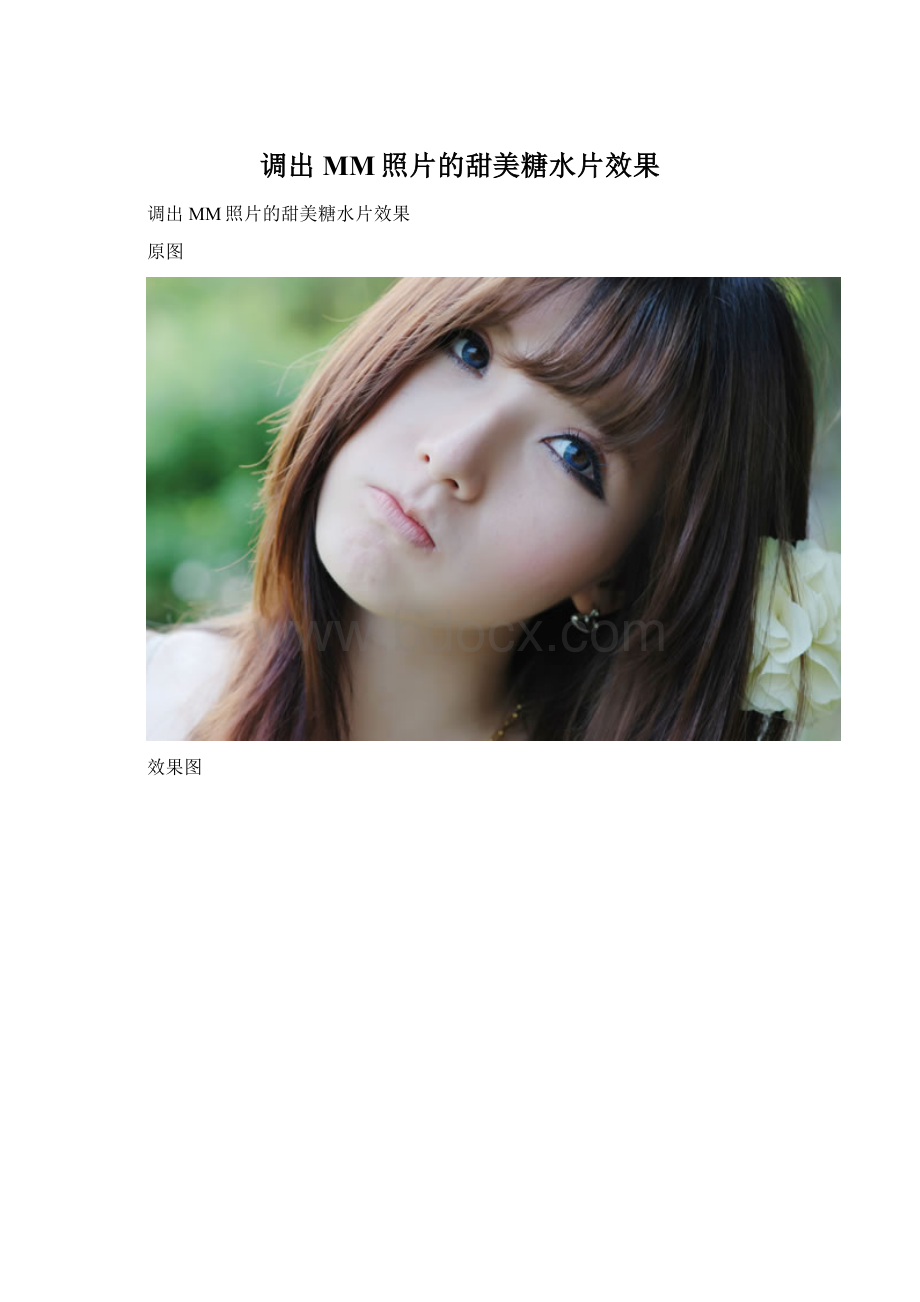
调出MM照片的甜美糖水片效果
调出MM照片的甜美糖水片效果
原图
效果图
1、打开原图,复制图层,PS的习惯操作,备用。
2、先建色阶调整图层,调整图片的明暗效果.我一般是先蓝通道、绿、红、RGB这样的顺序调。
RGB通道:
红通道参数:
绿通道参数:
蓝通道参数:
效果:
3、按Ctrl+Alt+Shift+E盖印图层,然后转到LAB模式(图像—模式—LAB颜色),弹出提示,确定。
因为调整的效果已经盖印到图层1了,所以丢掉都没关系。
4、执行图像——应用图像,应用a通道,混合:
柔光。
得到效果:
5、再调整曲线
效果:
6、再盖印图层(按Ctrl+Alt+Shift+E),返回RGB模式(图像—模式—RGB颜色);磨皮,我只是用修复画笔等把几颗大痘痘去掉,脸边的抓痕磨了一下。
7、建可选颜色层,调整如下:
效果:
最后盖印图层,锐化,加文字,边框以及暗角,完成。
最终效果!